

github使用教程_github菜鸟教程
嵌入式操作系统
描述
GitHub 拥有一个非常鼓励合作的社区氛围。这一方面源于 GitHub 的付费模式:私有项目需要付费,而公共项目完全免费。这意味着 GitHub 上的大多数项目都是开源的,任何用户都有海量的开源项目选择可用来分支学习和贡献代码。GitHub 的项目关注、开发者关注、@回复、个人页面的工作项目信息等社交功能可谓完全为开源项目量身打造,大大的促进了用户之间代码的交流,非常适合于开源项目的沟通和管理。一个意外的发现是,在很多程序员的简历上,GitHub 的个人页面也已经成为了其一个重要的技能标志,这也鼓励了更多的人积极的加入 GitHub 的开源项目中。
对于大多数开源协作项目来说,这无疑是发挥大众认知盈余的最好工具。从 Ruby on Rail 框架、Linux 内核、jQuery 脚本、Homebrew 包管理系统、Bootstrap CSS 框架,在众多明星项目的吸引力作用下, GitHub 已经成为最为活跃的开源社区,就连 Twitter、Facebook 等公司也选择了 GitHub 作为其开源项目的首选平台。
github使用教程_github菜鸟教程
自从google code关闭了下载服务了之后,GitHub作为了目前最好用的免费开源项目托管站点,众多开源项目都托管在github,其中不乏著名的播放器MPC-HC。
不习惯于英文的朋友,难免少不了要进行摸索一番,甚至会因此头大而放弃。
这里将手把手地教大家一些本人的入门心得。
工具/原料
本地源项目
msysgit(Windows)
方法/步骤
1 在GitHub新建托管项目
要托管到github,那你就应该要有一个属于你自己的github帐号,所以你应该先到github.com注册
打开浏览器
在地址栏输入地址:github.com
填写用户名、邮箱、密码
点击Sign up即可简单地注册
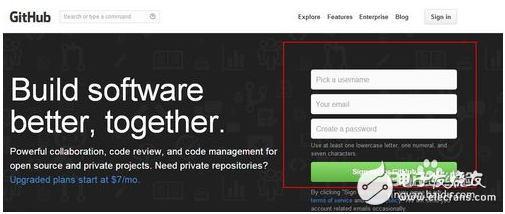
2完成注册,进入github平台,
点击new repositories
新建一个新项目(你也可以加入到一个已有的项目)

3新建项目的操作,其实很简单,输入项目名就可以直接Create了
如图
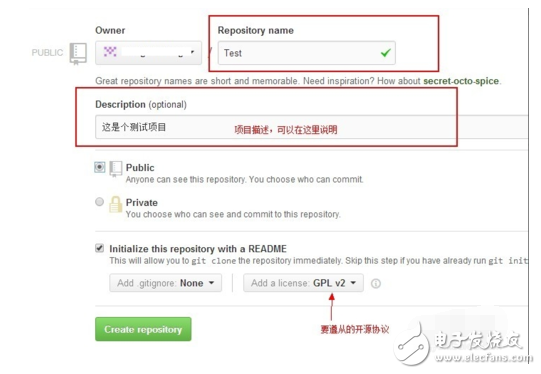
4此时的界面,我想大家都应该很熟悉了。点击右边栏的剪切板图标,记录下你的项目地址。
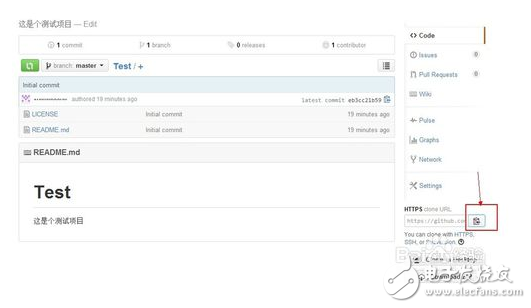
方法/步骤2 上传项目至GitHub
1首先你要在本地计算机中安装一个git客户端。
你可以直接使用GitHub客户端,也可以用其他。
因本人使用的是msysgit,所以这里以msysgit作为介绍(msysgit同样也是目前最为广泛及实用的工具之一)。
打开
msysgit.github.io
下载并安装最新版本的msysgit
安装完成后,进入到要托管的项目根目录,
右键启动Git Bash命令行
如下图所示
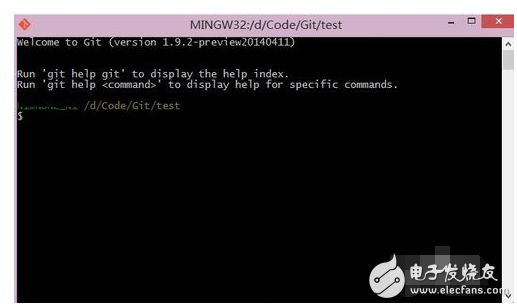
2输入git clone 接着将先前记录下来的地址复制到后面,回车
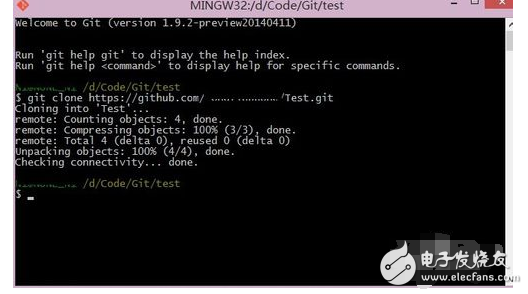
3将下载下来的项目文件夹的所有文件及文件夹,包括.git文件夹在内,全部拷贝到你的托管项目的根目录(或者将你的托管项目拷贝到该目录)
cd test
进入到该托管项目的根目录。
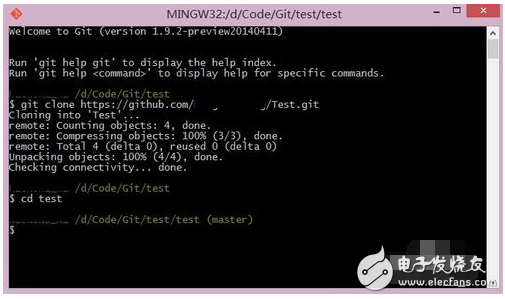
4输入
git add 。
将改动的地方添加到版本管理器
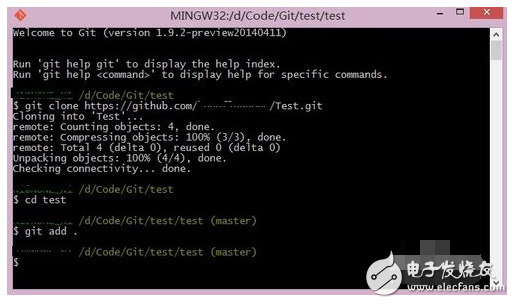
5输入
git commit -m “changes log”
提交到本地的版本控制库里,
引号里面是你对本次提交的说明信息。
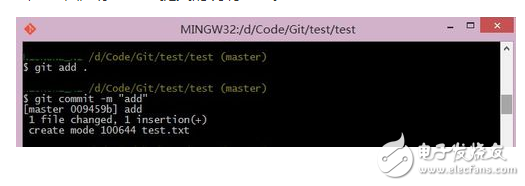
6最后输入
git push -u origin master
将你本地的仓库提交到你的github账号里,
此时会要求你输入你的github的账号和密码。
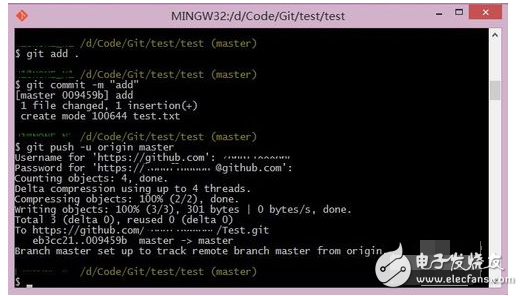
7回到你的github.com中的项目页。
里面的文件是不是已经发生改变了?
至此,
github项目已经成功更新。
更多的github的操作,你可以自己慢慢的体会。但有了这第一步认识,我相信你以后的摸索会更加容易得多。
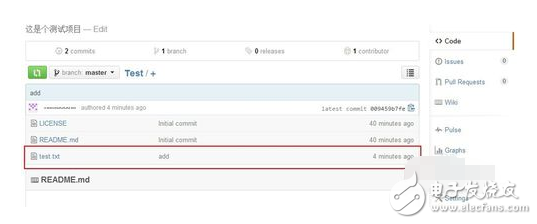
注意事项
当你首次使用git的时候,会要求你输入你的用户信息,和你github的一致即可
将github中的项目同步更新至你本地目录你需要用到git fetch,这些都是以后进阶的事了
在下载或者上传的过程中,建议你不要断开你的网络,要耐心地等待,以免出现些不良的麻烦事
具体的git指令,可自行查看帮助(help)
-
重塑GitHub、颠覆程序开发:GitHub Universe 2023发布重大更新2023-11-09 1427
-
如何提高github访问速度2023-08-15 1429
-
59.Github 被黑了?No Access?Why?充八万 2023-07-11
-
RT-Thread中的Github Actions2023-06-01 1512
-
GitHub的使用2023-01-10 1621
-
提高访问Github过慢的方法2022-06-13 2562
-
github-gmail Github通知邮件2022-05-23 669
-
Refined GitHub简化GitHub界面并实用的浏览器扩展2022-05-18 765
-
GitHub入门与实践2021-11-21 1413
-
干货:如何定制自己的 GitHub 首页2020-10-08 3600
-
九招教你提高国内访问GitHub速度2020-09-29 2656
-
GitHub发布史上最大更新2018-11-03 5247
-
github是什么_github有什么用2017-11-29 21883
全部0条评论

快来发表一下你的评论吧 !

